Kev kho duab yog qhov txuj ci muaj txiaj ntsig, txawm nws yog rau tus kheej lossis lub hom phiaj kev lag luam. Ntxiv keeb kwm yav dhau dub rau cov duab koj tau thaij yog ib txoj hauv kev kom ua kom pom cov duab, xws li duab me nyuam yaus, cov khoom lag luam tshaj tawm, lossis duab hauv lub vev xaib. Feem ntau txoj hauv kev los kho cov duab yog siv Photoshop, Adobe cov duab kho cov khoom muaj rau Windows thiab Mac, thiab tau nyob hauv khw txij li xyoo 1990. Kab lus no yuav coj koj los ntawm kev ntxiv cov keeb kwm yav dhau dub rau cov duab nrog Photoshop, lossis nrog duab kho qhov chaw. dawb.
Kauj ruam
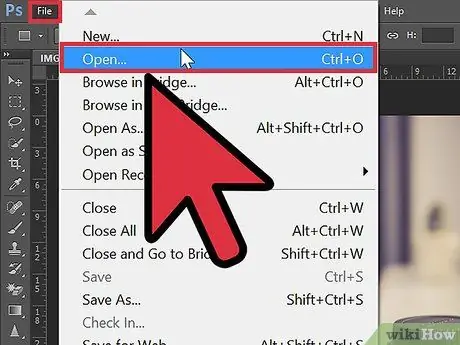
Kauj Ruam 1. Qhib daim duab uas koj xav tau hauv Photoshop
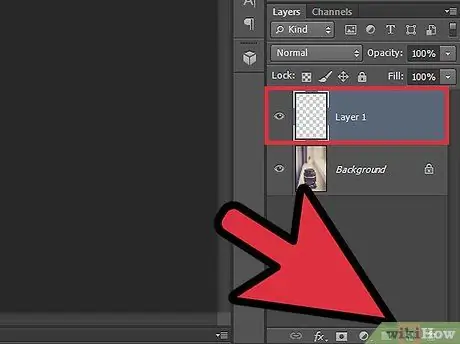
Kauj Ruam 2. Tsim txheej tshiab, tom qab ntawd sau nws raws li daim duab uas koj xav kom qhia meej
Lwm txheej hauv daim duab no yuav yog keeb kwm yav dhau.
- Txhawm rau tsim txheej tshiab hauv Windows version ntawm Photoshop, nyem Control (Ctrl) thiab J tib lub sijhawm.
- Txhawm rau tsim txheej tshiab hauv Mac version ntawm Photoshop, nias Command (Cmd) thiab J tib lub sijhawm.
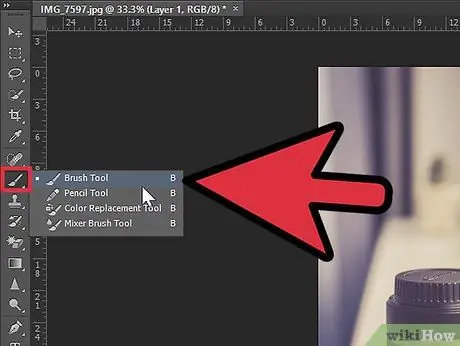
Kauj Ruam 3. Los ntawm cov cuab yeej palette, xaiv Xim Txhuam, thiab xaiv dub hauv lub thawv xim ua ntej
Pib pleev xim keeb kwm yav dhau nrog Txhuam Xim kom txog thaum keeb kwm yav dhau ntawm daim duab yog xim dub. Yog tias koj pleev xim qee qhov ntawm cov duab dub, koj tseem tuaj yeem txhim kho nws.
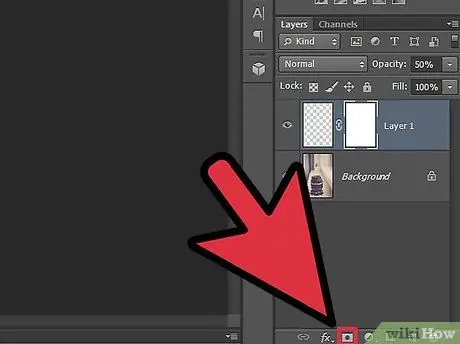
Kauj Ruam 4. Nyem rau Mask icon nrog lub voj voog dawb hauv Layers palette
Koj yuav pom lub npog ntsej muag nyob rau txheej sab saum toj, uas yog txheej uas koj lub npe tom qab daim duab.
- Hauv Layers palette, xaiv "Opacity" ntawv qhia zaub mov, tom qab ntawd kho qhov pom ntawm cov duab kom txog thaum koj tuaj yeem pom cov duab tom qab nws. Piv txwv li, koj tuaj yeem teeb tsa qib pob tshab mus rau 50-60%.
- Nco ntsoov tias Daim npog ntsej muag tseem raug xaiv nyob rau txheej saum. Zoom rau ntawm qhov khoom, tom qab ntawd pib pleev xim rau ib feem ntawm daim duab uas koj ua rau blacked. Ib feem ntawm daim duab yuav tshwm dua.
- Thaum koj xav tau cov ncauj lus kom ntxaws, nyem ob zaug xub kom txav ntawm cov khaub ncaws dawb thiab dub. Koj yuav tsum tau hloov ntawm cov txheej ntau zaus. Yog li ntawd, sim ua kom paub koj tus kheej nrog cov ntawv luv. Cov txheej dub qhia ntau dua ntawm daim duab. Ntawm qhov tod tes, txheej txheej dawb yuav nkaum qhov ntawm daim duab.
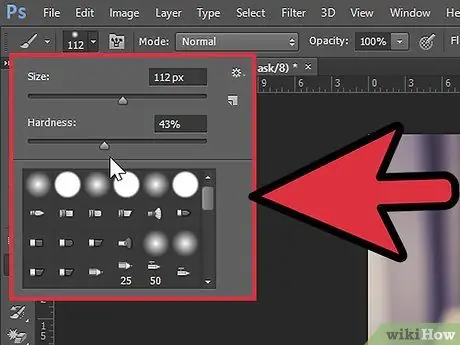
Kauj Ruam 5. Yog tias daim duab muaj cov npoo tsis sib xws, siv txhuam txhuam me ntsis
Yog tias koj xav tau daim duab nrog kab huv si, siv txhuam txhuam tuab.
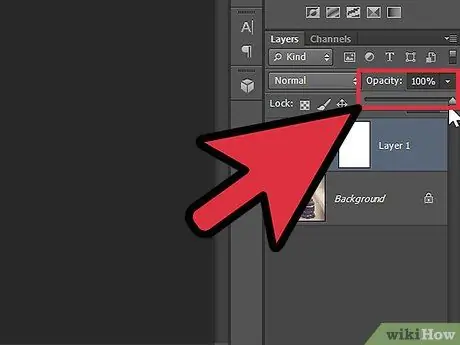
Kauj Ruam 6. Txhawm rau pom qhov ua tiav ntawm txoj haujlwm, qee zaum hloov qhov kev hloov pauv mus rau qhov qub
Xim cov duab kom zoo zoo. Ntau lub sijhawm koj siv xim cov duab, qhov ua tau zoo yuav zoo dua.
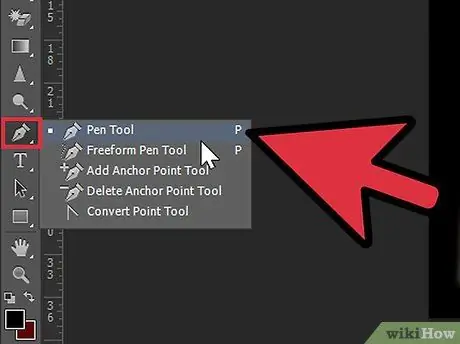
Kauj Ruam 7. Xwb, qoob loo cov duab nrog Tus Cwj Pwm lossis Lasso cuab yeej, lossis siv Extract lim
Siv peb yam cuab yeej no los ua tib zoo piav qhia cov duab. Tom qab ntawd, teeb cov txheej txheej keeb kwm yav dhau los xim dub los ntawm kev xaiv xim pem hauv ntej thiab tom qab hauv cov cuab yeej palette. Tom qab ntawd, luag koj cov duab nyob rau hauv pem hauv ntej ntawm keeb kwm yav dhau nrog Move tool.
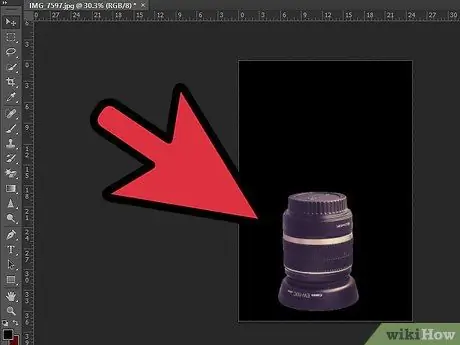
Kauj Ruam 8. Ua tiav
Tiav lawm
Yog tias koj tsis muaj Photoshop, koj tuaj yeem siv ntau yam dawb cov duab ua cov haujlwm. Tshawb nrhiav "kho duab online" hauv koj lub cav tshawb fawb uas koj nyiam, tom qab ntawd xaiv lub xaib. Tom qab ntawd, koj tuaj yeem ua raws tus qauv ntawm phau ntawv qhia no ntxiv keeb kwm yav dhau los nrog lub xaib uas koj xaiv
Ceeb toom
Ib txwm thim rov qab cov duab digital los ntawm kev luam cov ntaub ntawv duab mus rau lwm daim nplaub tshev lossis xaiv qhov kev xaiv theej tawm hauv qhov program kho duab. Txoj kev ntawd, koj yuav tsis plam daim duab qub yog tias koj tsis nyiam koj qhov kev kho
Yam Koj Xav Tau =
- Khoos phis tawj
- Tsev av Photoshop
- Cov duab digital nrog cov duab tseem ceeb







